3D モデルを操作する場合、Jetpack XR SDK は glTF 2.0 オープン スタンダードをサポートしています。Android XR が Jetpack XR SDK でビルドされたアプリをレンダリングする場合、3D モデルは glTF 2.0 標準で指定されている物理ベースのレンダリング(PBR)手法(サポートされている拡張機能とともに)でレンダリングされます。Autodesk Maya、Maxon ZBrush、Blender、Spline などのほとんどのデジタル コンテンツ作成(dcc)ツールでは、3D モデルを glTF 形式(.gltf ファイルまたは .glb ファイル)にエクスポートできます。
ユーザーまたはアプリによって SpatialEnvironment スカイボックスが指定されている場合、3D モデルは環境スカイボックスから提供される照明情報で照明されます。反射するマテリアルとスペキュラ ハイライトにも環境スカイボックスが反映されます。パススルーが有効になっている場合、照明、反射、鏡面反射ハイライトは、単一の指向性ライトのあるシンプルで明るい部屋に基づいています。
サポートされているマテリアルの概要については、Khronos サイトの glTF PBR プロパティをご覧ください。
Jetpack XR SDK でビルドされたアプリで 3D モデルを読み込むには、主に次の 2 つの方法があります。
- 3D モデルを
ActivitySpaceに配置するで説明されているように、ActivitySpaceに読み込みます。 - インテントを使用して組み込みのシーン ビューアを使用する
3D モデルを ActivitySpace に配置する
glTF ファイルを作成したら、次は Android Studio のアセット ディレクトリに追加します。アセットタイプを整理するために、models ディレクトリを作成することをおすすめします。
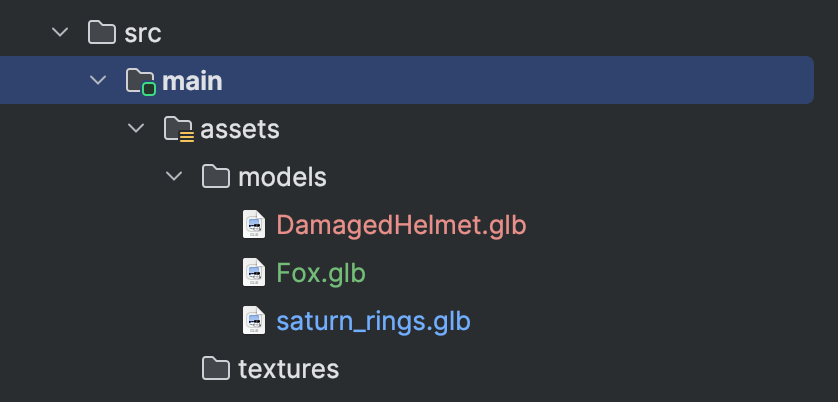
glTF モデルを読み込むには、GltfModel.create() を呼び出します。
val gltfModel = GltfModel.create(session, Paths.get("models", "saturn_rings.glb"))
この時点で、モデルはメモリに読み込まれますが、まだレンダリングされていません。読み込む 3D モデルが多数ある場合や、モデルが大きい場合は、事前に非同期で読み込むことをおすすめします。これにより、ユーザーはモデルがメモリに読み込まれるのを待つ必要がなくなります。
glTF を ActivitySpace に追加する必要があります。GltfModelEntity.create を呼び出してエンティティを作成し、ActivitySpace に配置します。アプリが空間機能が使用できる状態であることを確認することをおすすめします。
if (session.scene.spatialCapabilities.contains(SpatialCapability.SPATIAL_3D_CONTENT)) { val gltfEntity = GltfModelEntity.create(session, gltfModel) }
アプリを実行すると、読み込まれた 3D モデルが表示されます。

3D モデルを Compose Volume に配置する
GltfModel.create() を使用して glTF をメモリに読み込む必要はありますが、Jetpack Compose for XR で UI を作成する場合は、3D モデルを Volume に配置できます。ボリュームを使用して 3D オブジェクトをレイアウトに配置するを参照してください。
3D モデルをアニメーション化する
glTF 仕様の一部として、3D モデルにアニメーションを埋め込むことができます。スケルトン(リグ)、リジッド、モーフ ターゲット(ブレンド シェイプ)のアニメーションはすべて、Jetpack XR SDK でサポートされています。KHR_animation_pointer glTF 拡張機能で作成されたマテリアル アニメーションもサポートされています。
アニメーションを再生するには、startAnimation() を呼び出してアニメーションの名前を指定します。必要に応じて、アニメーションを無限ループにするかどうかを指定できます。
gltfEntity.startAnimation(loop = true, animationName = "Walk")
startAnimation を 2 回呼び出すと、現在のアニメーションが停止し、新しいアニメーションが開始されます。
アニメーションの現在の状態をクエリするには、getAnimationState() を使用します。
startAnimation() の呼び出し時に指定されたアニメーション名が存在しない場合、呼び出しはサイレントで失敗し、実行中のアニメーションは停止し、getAnimationState() は STOPPED を返します。
Scene Viewer を使用して 3D モデルを読み込む
基本的な操作機能付きの 3D モデルを読み込む最も簡単な方法をお探しの場合は、モバイルの場合と同様に Scene Viewer を使用することをおすすめします。Android XR とモバイルの Scene Viewer の大きな違いは、Scene Viewer が glTF ファイルを指すファイル URI パラメータのみをサポートし、他のすべてのパラメータが無視されることです。
Scene Viewer は、インテントを使用して呼び出され、フルスペース モードで実行される別のアプリです。そのため、呼び出すとアプリは表示されなくなり、Scene Viewer にフォーカスが移ります。変更した環境は、ユーザーのシステム設定にリセットされます。
Intent を使用して Android XR の Scene Viewer で glTF ファイルを表示する例を次に示します。
val url = "https://raw.githubusercontent.com/KhronosGroup/glTF-Sample-Models/master/2.0/Avocado/glTF/Avocado.gltf" val sceneViewerIntent = Intent(Intent.ACTION_VIEW) val intentUri = Uri.parse("https://arvr.google.com/scene-viewer/1.2") .buildUpon() .appendQueryParameter("file", url) .build() sceneViewerIntent.setData(intentUri) try { startActivity(sceneViewerIntent) } catch (e: ActivityNotFoundException) { // There is no activity that could handle the intent. }
Scene Viewer のインタラクティビティ オプションの詳細については、3D モデルの設計に関するドキュメントをご覧ください。
glTF 拡張機能
Jetpack XR SDK は、3D モデルの機能を拡張する複数の gfTF 拡張機能をサポートしています。これらの機能は、GltfEntity とシーン ビューアの両方で使用できます。
KHR_animation_pointerKHR_draco_mesh_compressionKHR_lights_punctualKHR_materials_clearcoatKHR_materials_sheenKHR_materials_unlitKHR_materials_variantsKHR_mesh_quantizationKHR_texture_basisuKHR_texture_transformEXT_texture_webp

